Åskådliggör din organisations verksamhetsår genom ett levande årshjul på er startsida eller dashboard.
Vad får du som användare göra?
Lägg till händelser direkt i gadgeten
Skapa årshjulsgadget för årshjul baserat på vy
Allmänt
Denna artikel handlar om denna specifika gadget. Läs om hur du lägger till och administrerar gadgets på dashboarden här.
Notera: Så fort du har lagt in en händelse som löper över till kommande år, kommer det att vara möjligt att byta version på årshjulet. Som default visas det innevarande kalenderåret.
Gadgeten visar ett årshjul som baseras på händelser, dvs du behöver själv lägga till händelser i själva årshjulet för att det ska finnas innehåll att visualisera. Du kan i gadgeten välja att visa de årshjul som har skapats i Årshjulsadministrationen av en administratör. Läs om hur du skapar och administrerar årshjulen här.
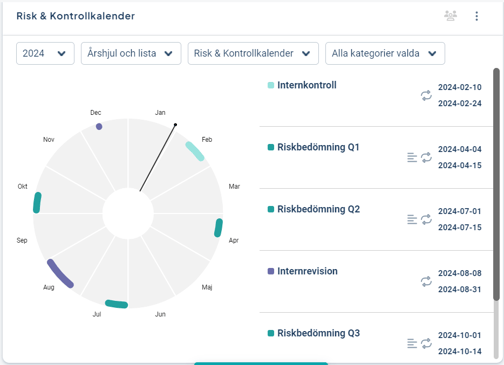
Vad får du som användare göra?
Som användare kan du:
- Lägga till gadgets för befintliga årshjul som redan är skapade av din administratör på "Mitt arbete".
- Lägga till, ändra och ta bort händelser på som är fördelade på enheter och underliggande enheter som du har en behörighet på. Observera att ändringarna kommer att ske för samtliga i organisationen, även om du gör dessa i en gadget som bara visas för dig. Detta gäller både på startsidan "Mitt arbete" och eventuella produktdashboards där det finns årshjul.
Som användare kan du inte:
- Skapa helt nya årshjul
- Skapa nya händelsekategorier
- Dela årshjulsgadgeten till övriga organisationen
- Ändra på händelser som är fördelade på enheter där du saknar behörighet (gäller även om du har behörighet på vissa av enheterna)
Skapa en årshjulsgadget
Börja med att välja vilket eller vilka årshjul du vill visa. Du kan visualisera upp till tre unika årshjul i samma gadget. Välj bland tillgängliga årshjul i listan och lägg till dem i gadgeten genom att trycka på plus-tecknet bredvid listan:
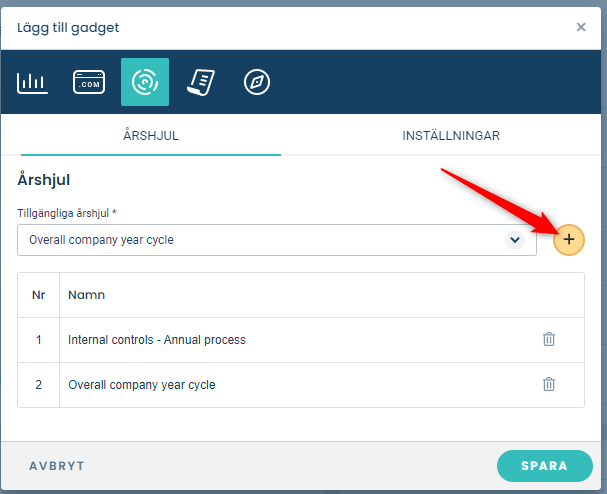
Om du vill byta namn på gadgeten så gör du det under fliken Inställningar. Spara sedan för att visa Årshjulet på dashboarden.

Gadgeten visas nu under "Mina gadgets", men själva innehållet i årshjulet är alltid gemensamt för alla användare.
Notera: På en produktdashboard är det endast ägaren/ägarna av dashboarden som kan lägga till gadgets, ej användare. Däremot kan användare lägga till händelser.
Ändra årshjulets storlek
Årshjulets storlek är något som kan justeras på dashboarden. Detta kan göras genom att klicka nere till höger på gadgeten och dra det till en önskad storlek och position. Förändringar av delade årshjuls storlek är bara något som ändras av administratören. För egen skapade årshjul så kan användaren själv bestämma storleken.
Det som visas på bilderna nedan är tre exempel på hur man kan ha flera årshjul uppsatta på samma dashboard med olika storlekar. Större årshjul kan visa mer information om uppkommande händelser (lista).
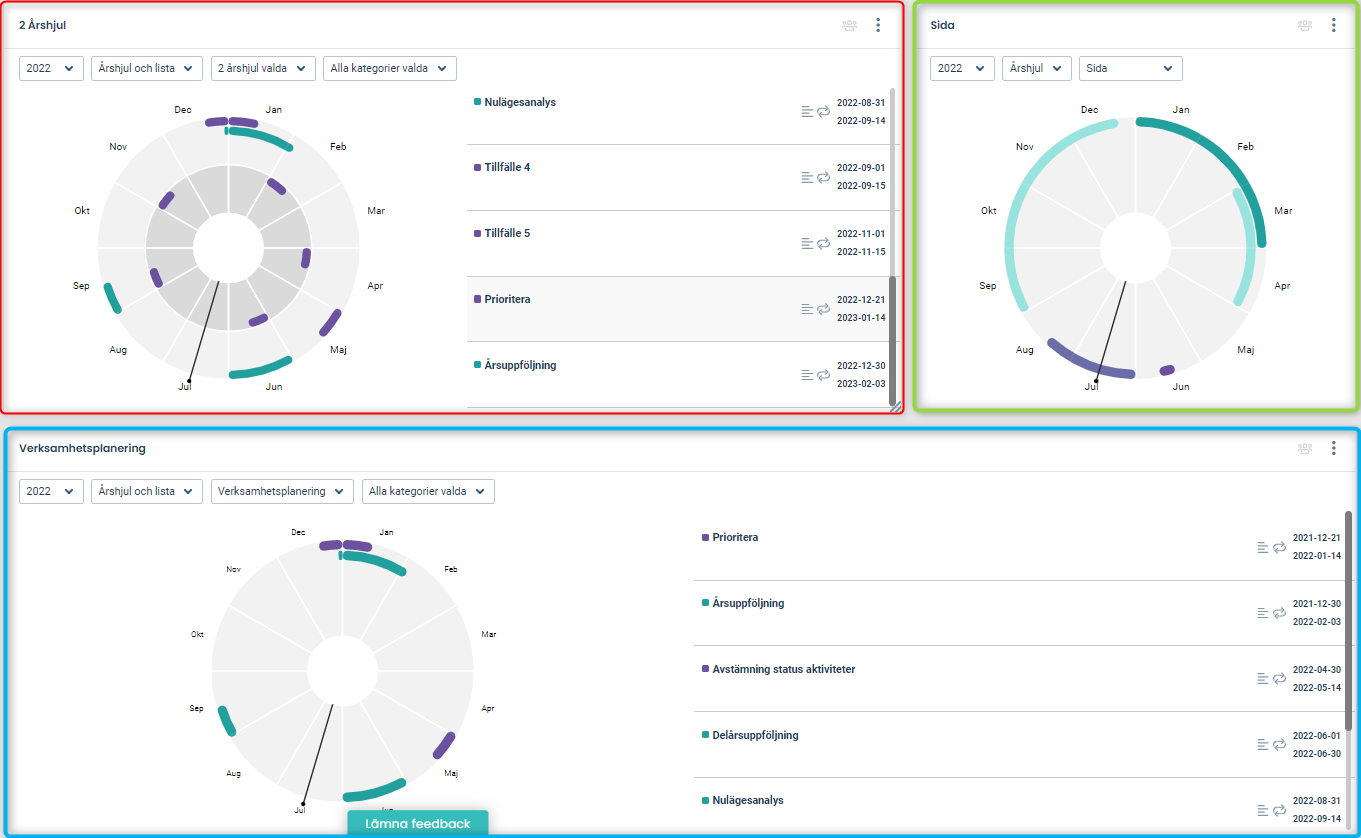
Lägg till händelser direkt i gadgeten
Både användare och administratörer kan lägga till händelser i årshjulet direkt från gadgeten från tre-pricks-menyn längst upp till höger i gadgeten. Tryck på "Lägg till händelse" för att börja skapa en händelse.
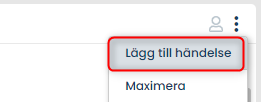
Om du är användare, kan du lägga till händelser på din enhet och underliggande enheter - detta gäller både för din huvudbehörighet och eventuella extra behörigheter.
Om flera årshjul visas i samma gadget får du först välja vilket årshjul du vill placera händelsen i. Efter det så fyller du i uppgifter om händelsen i dialogen.
Om du väljer "upprepa årligen" kommer händelsen skapas automatiskt för kommande år med samma information och datum som för ursprungshändelsen.
Välj en lämplig kategori och vilka enheter som skall se händelsen.
Du kan också bifoga underlag i form av filer eller länkar till webb-sidor. Administratörer kan även länka till vyer.
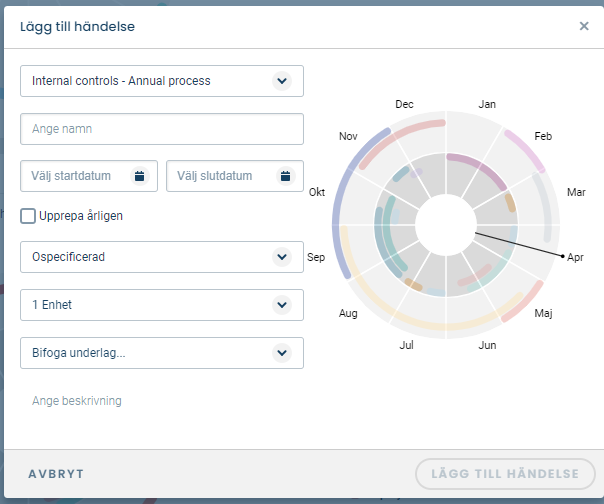
Ta bort och editera händelser direkt i gadgeten
Om gadgeten visar händelserna i en lista hittar du möjlighet att editera och ta bort händelser om du klickar på händelsen. Observera att dessa ändringar får effekt för hela organisationen - om du ta bort en händelse försvinner den alltså från alla gadgets som visar årshjulet. 
Har du ett mindre årshjul där händelserna inte syns i en lista behöver du trycka på en händelse via själva hjulet för att dels få upp mer information om händelsen, men också hitta möjligheten att radera och ändra en händelse.
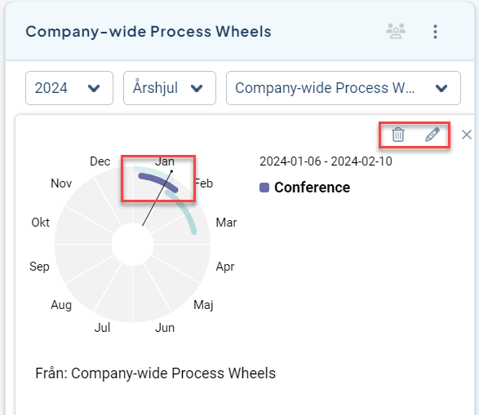
Skapa årshjulsgadget för årshjul baserat på vy
Notera! Möjligheten att skapa och använda vybaserade årshjul kommer att tas bort, och inte längre vara möjligt att använda from våren 2025. Läs gärna mer i artikeln här.
Om du även ser en symbol med årshjul och ett B, se bild nedan, så har din organisation sedan tidigare använt årshjul av den äldre typen, som är vybaserade.

I denna gadget kan du synliggöra ett sådant vybaserat årshjul - välj årshjulet du vill visualisera och tryck på plustecknet och spara för att lägga till det som en gadget.
Det går inte att blanda den nya och gamla typen av årshjul i samma gadget. Det går inte heller att editera händelser i denna typ av årshjul via gadgeten - det gör du istället i vyn som årshjulet baserar sig på.
Ta bort en årshjulsgadget
För att ta bort en gadget med ett årshjul går du till tre-punkts-menyn (kontextmenyn) längst upp till höger i din gadget. Välj sedan "Ta bort gadget", du kan behöva skrolla för att nå det alternativet. Bekräfta att du vill genomföra raderingen.
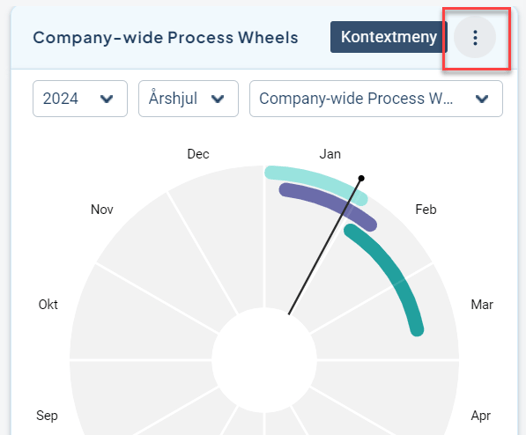
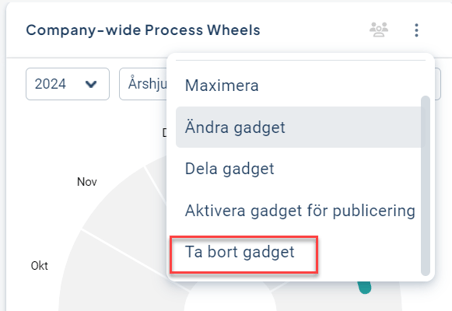
När du tar bort en gadget som du har skapat själv tar du inte bort innehållet i årshjulet, bara själva visualiseringen. Om en administratör däremot i själva årshjulsadministrationen tar bort hela årshjulet försvinner även alla händelser.
